一键安装win10
随着时代的发展。几乎家家户户都有电脑。我们日常生活与工作中也基本上都离不开电脑。那么电脑win10系统要怎么安装呢?以云骑士安装win10系统为例。来分享一下一键安装win10系统的教程。希望能帮助到大家。
一键安装win10系统步骤阅读
1、打开下载并安装好的云骑士装机大师 点击系统重装。
2、云骑士会先检测本地环境是否符合装机条件 检测完毕 点击下一步。
3、选择微软官方原版 选择安装64位win10系统。
4、选择安装专业版。
5、进入备份 选择要备份的文件后点击下一步。
6、点击安装系统。
7、系统下载完成后自动重启进行系统重装。
8、当我们看到进入系统桌面后就安装完成了。
一键安装win10系统操作步骤
01 打开下载好的云骑士装机大师 。接着点击一键装机。在此有三个选项供我们选择 。点击系统重装。
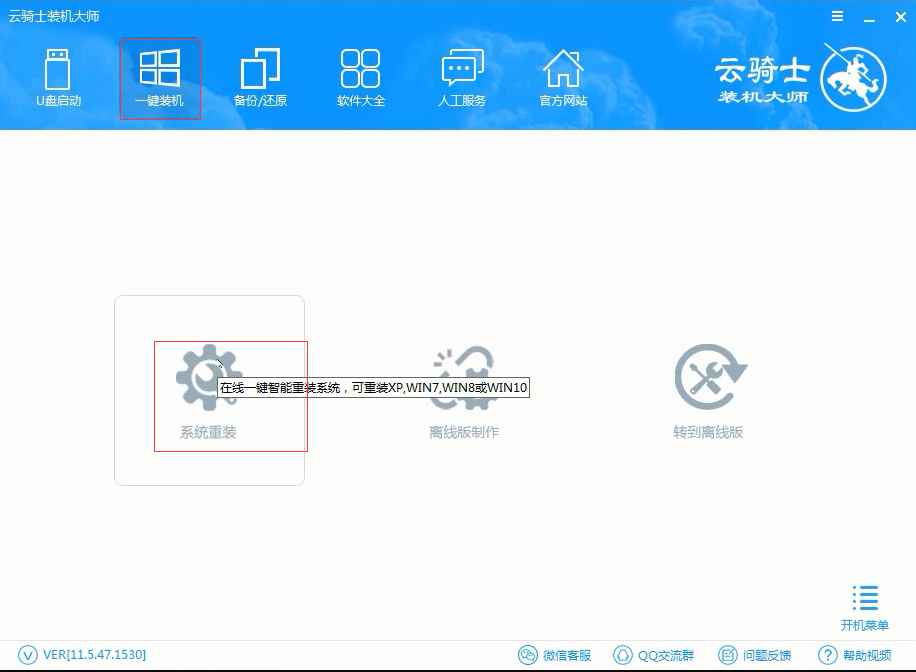
02 接着云骑士会先检测本地环境是否符合装机条件。等待一会 。检测完后再点击下一步。
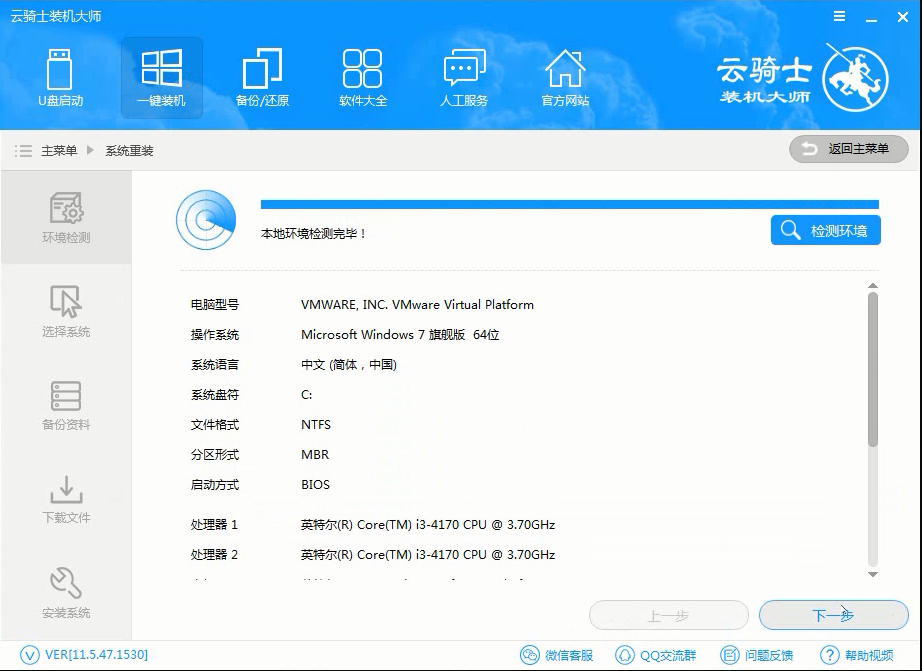
03 接着就进入选择系统的界面。选择微软官方原版 。在选项中有win10 win7 XP等系统。按需求选择。在这里选择安装64位win10系统。
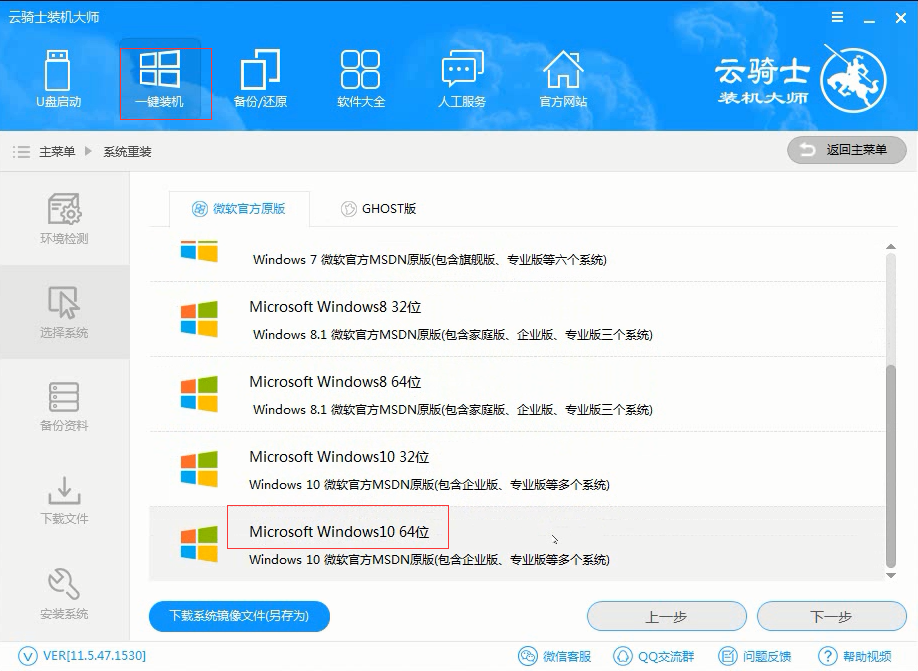
04 在下拉菜单中选择安装专业版。
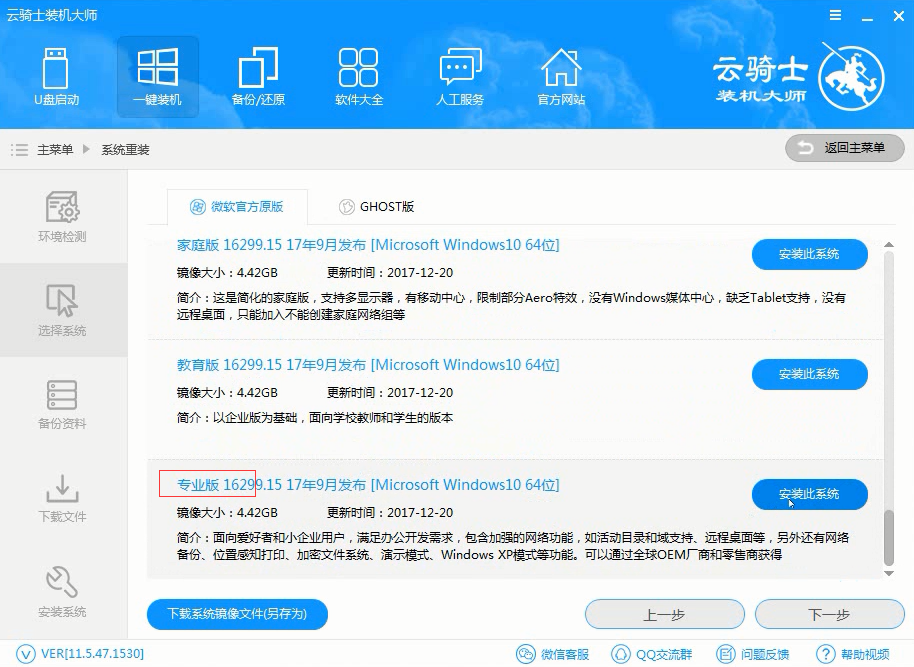
05 然后进入备份 。选择要备份的文件后点击下一步。
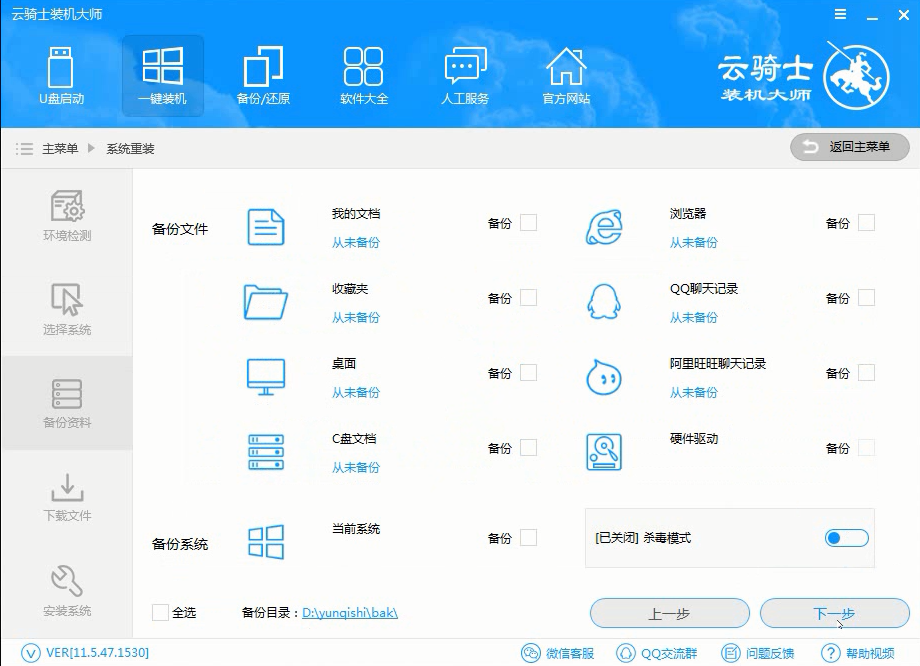
06 接着出现一个提示框 。点击安装系统。
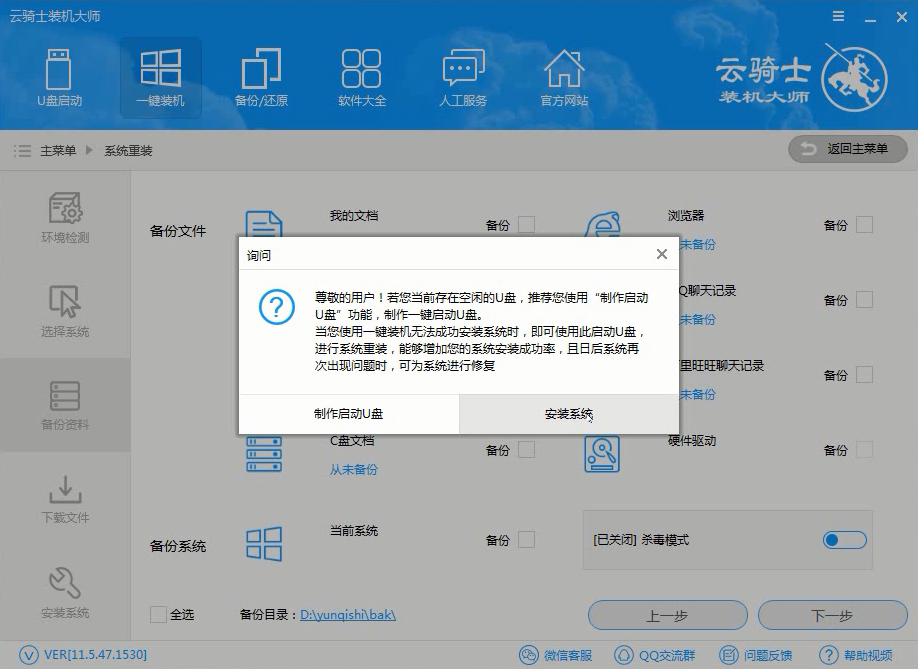
07 在这里等待的时间比较久 。需要大家耐心点哦。系统下载完成后会自动重启进行系统重装。在此也需要等待一段时间。
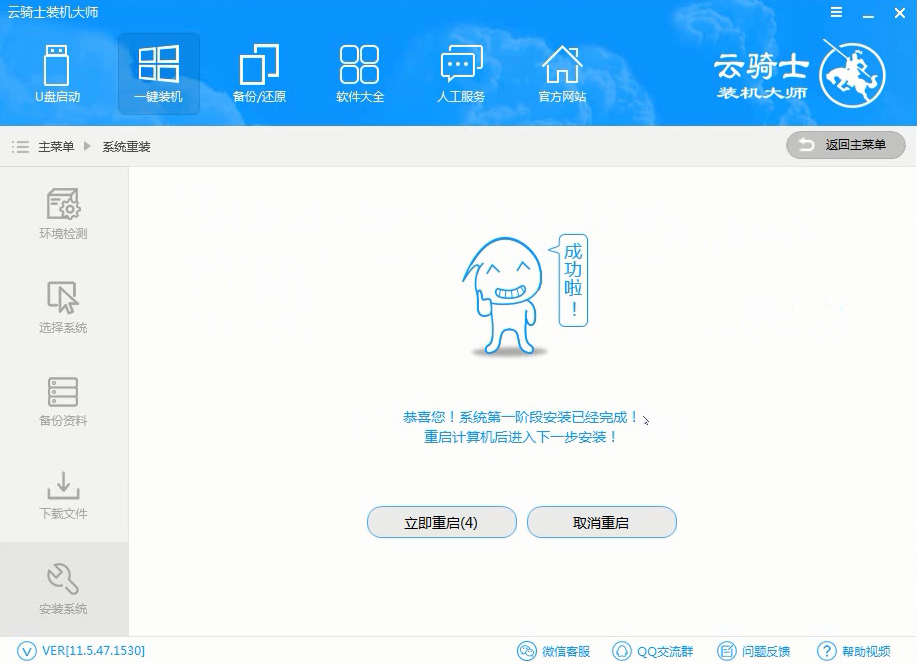
08 当看到进入系统桌面后就安装完成了。
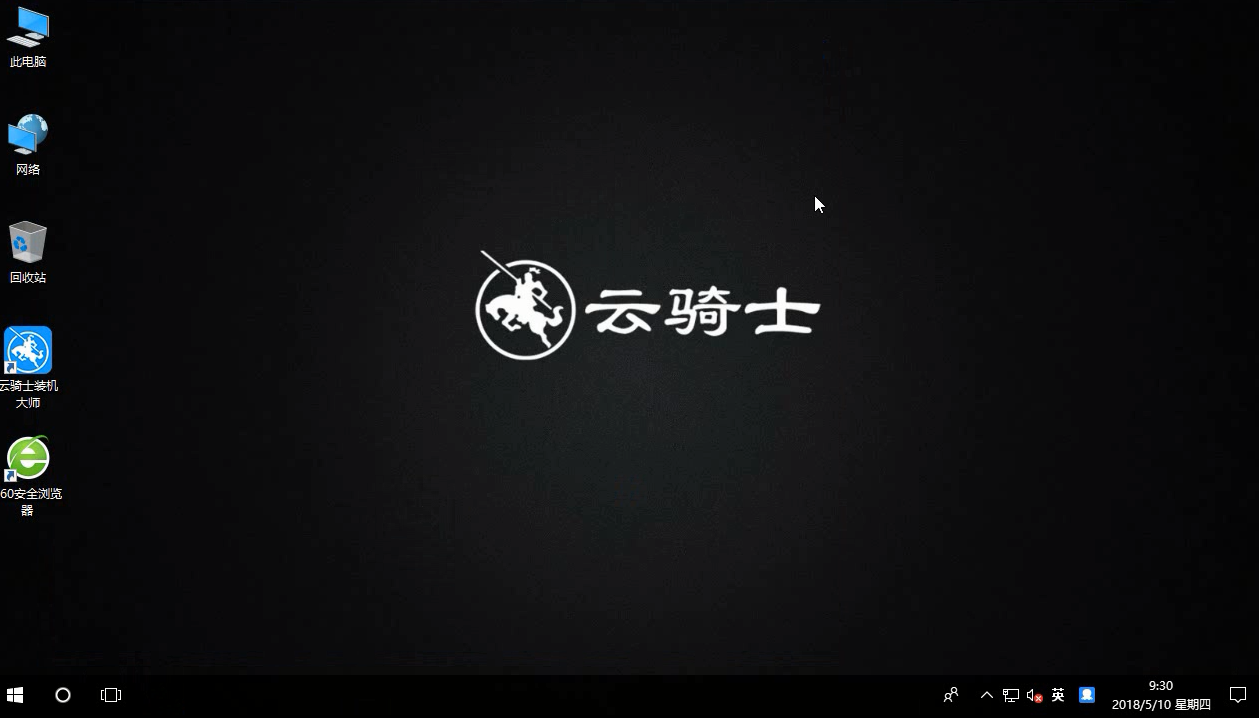
一键安装电脑系统软件安全吗
随着生活水平的提高和科技的发展。如今无论办公还是生活都是越来越离不开电脑。有些小伙伴想要装电脑系统不知道用什么软件装比较安全。一键安装电脑系统推荐使用云骑士装机大师安装。安全放心。下面以云骑士装win7系统为例。介绍一下云骑士一键装电脑系统的过程。一起来看看吧!
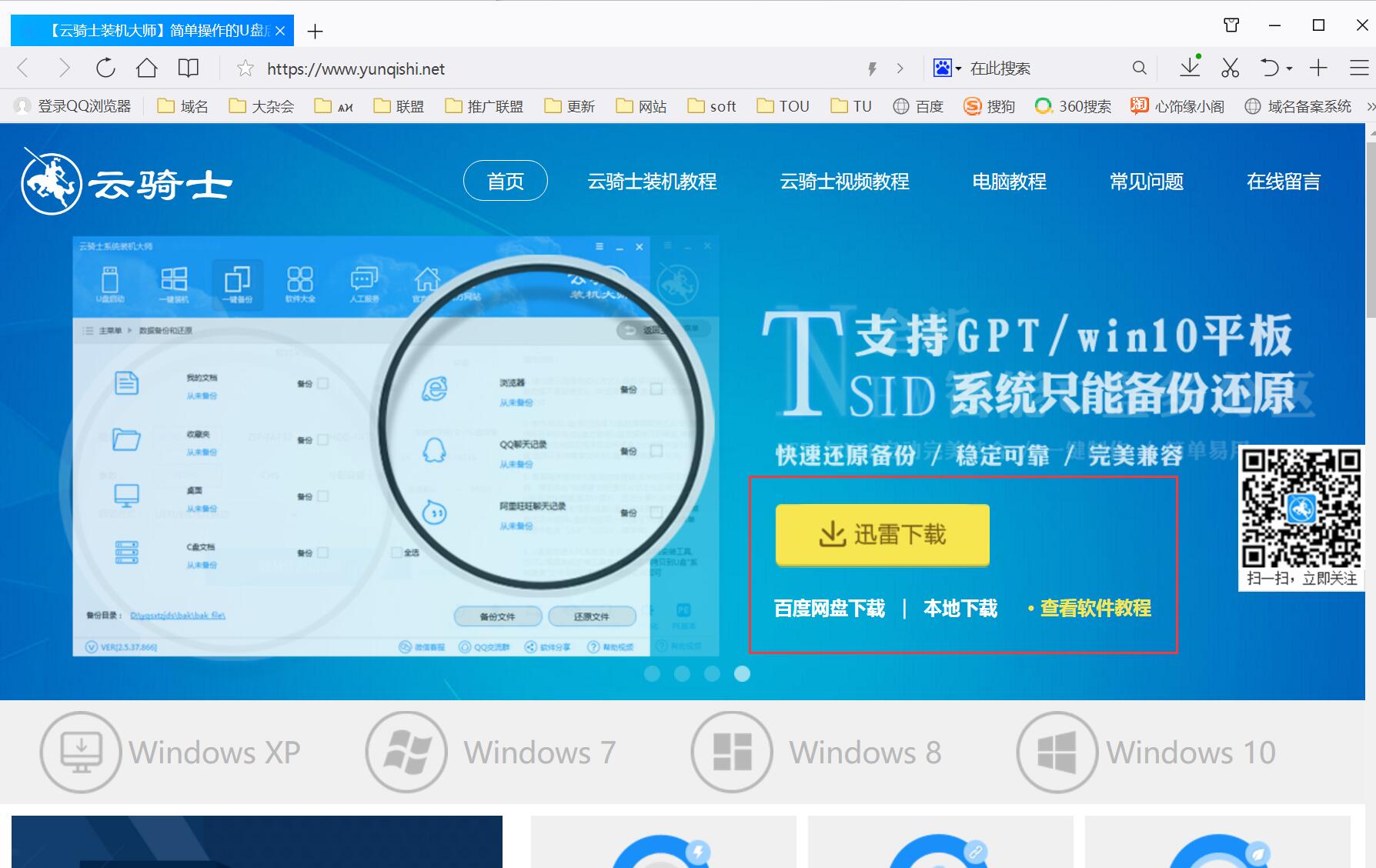
云骑士装机大师一键重装win10系统下载视频教程
对于菜鸟用户来说 重装系统那是想都不敢想的。不过现在有了适合菜鸟一键重装系统的方法。下面我给大家讲解一下云骑士装机大师一键重装系统win10的方法。
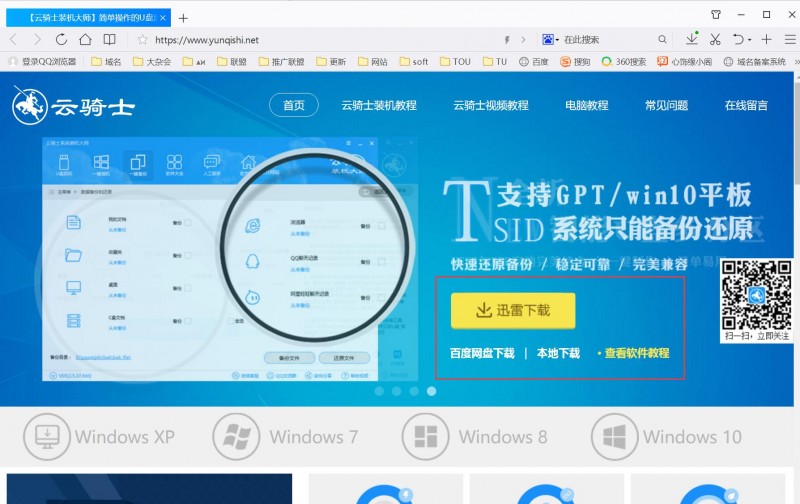
一键安装win10系统相关内容
win10右下角网络图标不见了 重置win10右键转圈 win10自动修复失败开不了机 win10账户删不掉 win10鼠标光标不见了












